
Embora você possa controlar seu Belkin WeMo Switch do telefone, também pode ligá-lo e desligá-lo automaticamente usando os recursos de automação da tomada inteligente.
Tanto o WeMo Switch regular quanto o WeMo Insight Switch vêm com recursos de automação que permitem ligá-los e desligá-los automaticamente em horários definidos, tornando-os excelentes para colocar lâmpadas em temporizadores ou definir um limite em um aquecedor de ambiente. Além disso, o processo de configuração em qualquer uma das opções é o mesmo.
Para começar, se você ainda não configurou seu switch WeMo, verifique nosso guia sobre como fazer isso e volte aqui para configurar os recursos de ativação / desativação automática.
Quando seu WeMo Switch estiver configurado e pronto para funcionar, abra o aplicativo WeMo em seu telefone e toque na guia “Regras” na parte inferior.
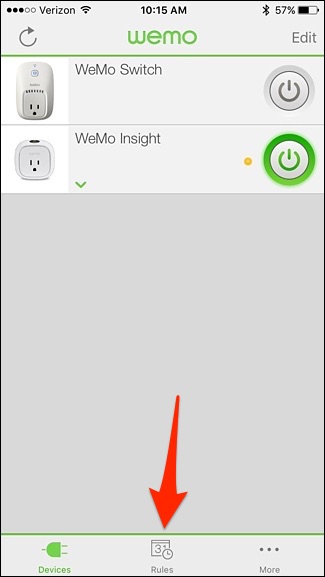
Em seguida, toque em “Por hora, nascer / pôr do sol”.
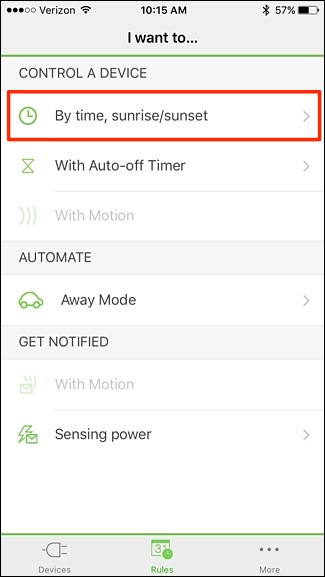
Na próxima tela, selecione o interruptor WeMo que deseja configurar para ligar / desligar automaticamente em “Ligar / desligar”. Se você tiver apenas um switch WeMo, a escolha é bem fácil.
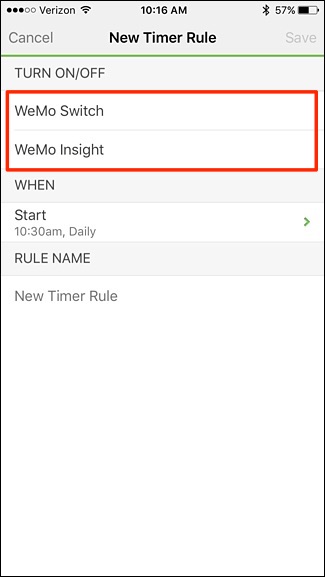
Quando você seleciona um, mais opções irão aparecer abaixo dele. Vamos primeiro configurar quando o switch ligar, então toque em “on”.
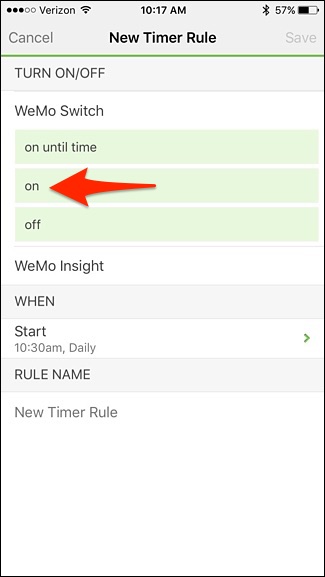
Em seguida, toque em “Ligado” em “Quando”.
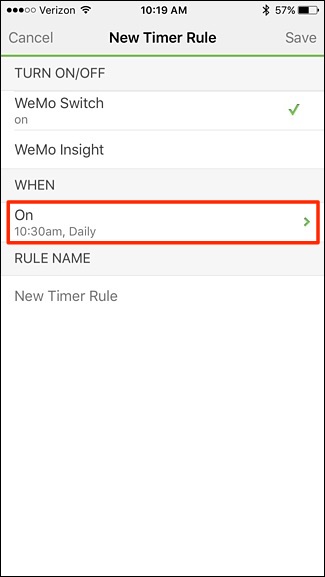
Toque em “Hora” e defina quando deseja que o interruptor WeMo seja ligado. Toque em “Concluído” quando tiver selecionado uma hora.
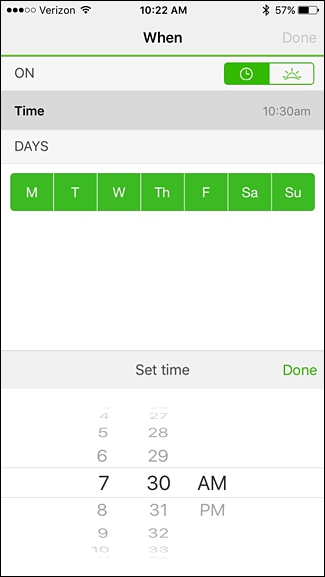
A seguir, abaixo de “Dias”, desmarque os dias em que você não deseja que a chave seja ativada. Se você quiser que funcione todos os dias, não precisa fazer nada aqui. Toque em “Concluído” no canto superior direito quando terminar.
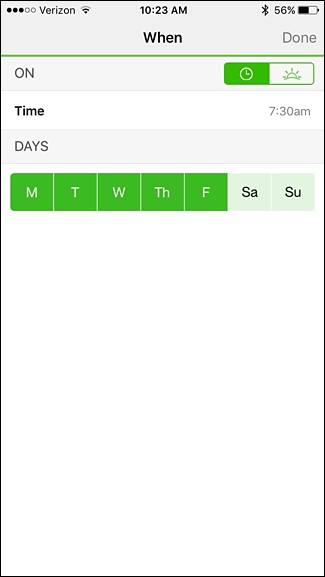
Em “Nome da regra”, digite um nome personalizado para ligar automaticamente o switch. Algo como “Living Room Light On” funciona muito bem. Quando terminar, toque em “Salvar” no canto superior direito da tela.
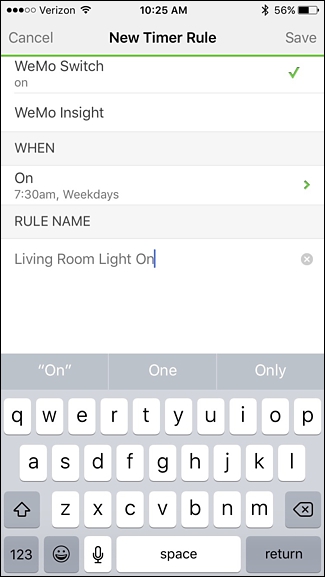
A regra agora será incluída na lista, mas ainda precisamos configurar quando o interruptor WeMo é desligado, então toque no ícone “+” no canto superior direito da tela.
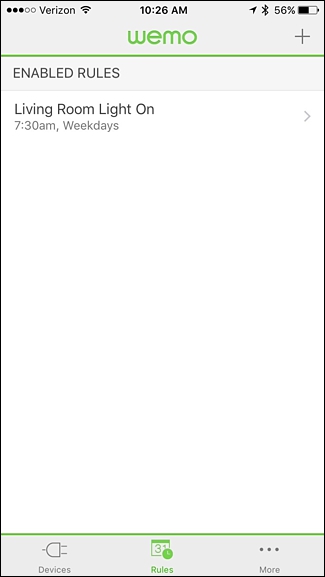
Simplesmente repita os passos acima, mas em vez de selecionar “ligar”, toque em “desligar”.
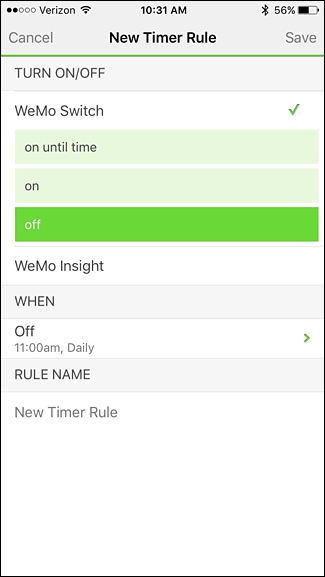
Quando chegar a hora de nomear a regra, você pode usar a mesma estrutura de nomenclatura usada antes, mas simplesmente altere “Ativado” para “Desativado”. Clique em “Salvar” no canto superior direito quando terminar.
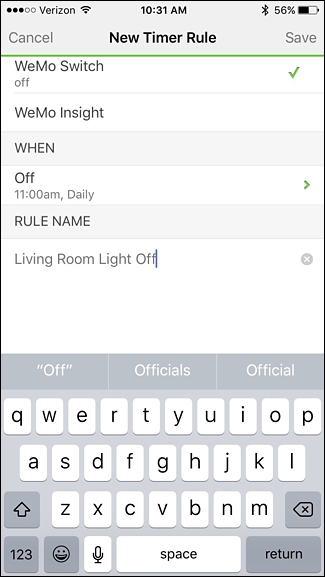
You’ll have two rules listed.

Tapping on either one will allow you to disable the rule or delete it entirely. Disabling it will simply keep it from activating, but it won’t delete it. You can re-enable it whenever you want.

Of course, if you’re mostly just looking for a solution to automate your lights, smart light bulbs can be a good choice too–but the Belkin WeMo Switch is a cheaper alternative if you don’t have a lot of lamps that need automating.
RELATED: The Difference Between All of Philips’ Hue Light Bulbs


